GoDaddy 建站神器与 WordPress:关键信息
已发表: 2024-01-10GoDaddy 是网站托管领域最知名的公司之一,您现在也可以通过 GoDaddy 访问网站构建器。 但 WordPress 仍然是最流行的网站建设工具。 那么您应该选择什么来建立您的网站呢? GoDaddy 建站神器与 WordPress 的比较将帮助您做出决定。
在本指南中,我将比较这些工具的四个关键方面:
- 特征
- 设计工具
- 附加组件/集成
- 托管和定价
但首先,让我们了解这些工具是什么。
GoDaddy 建站工具与 WordPress 简介
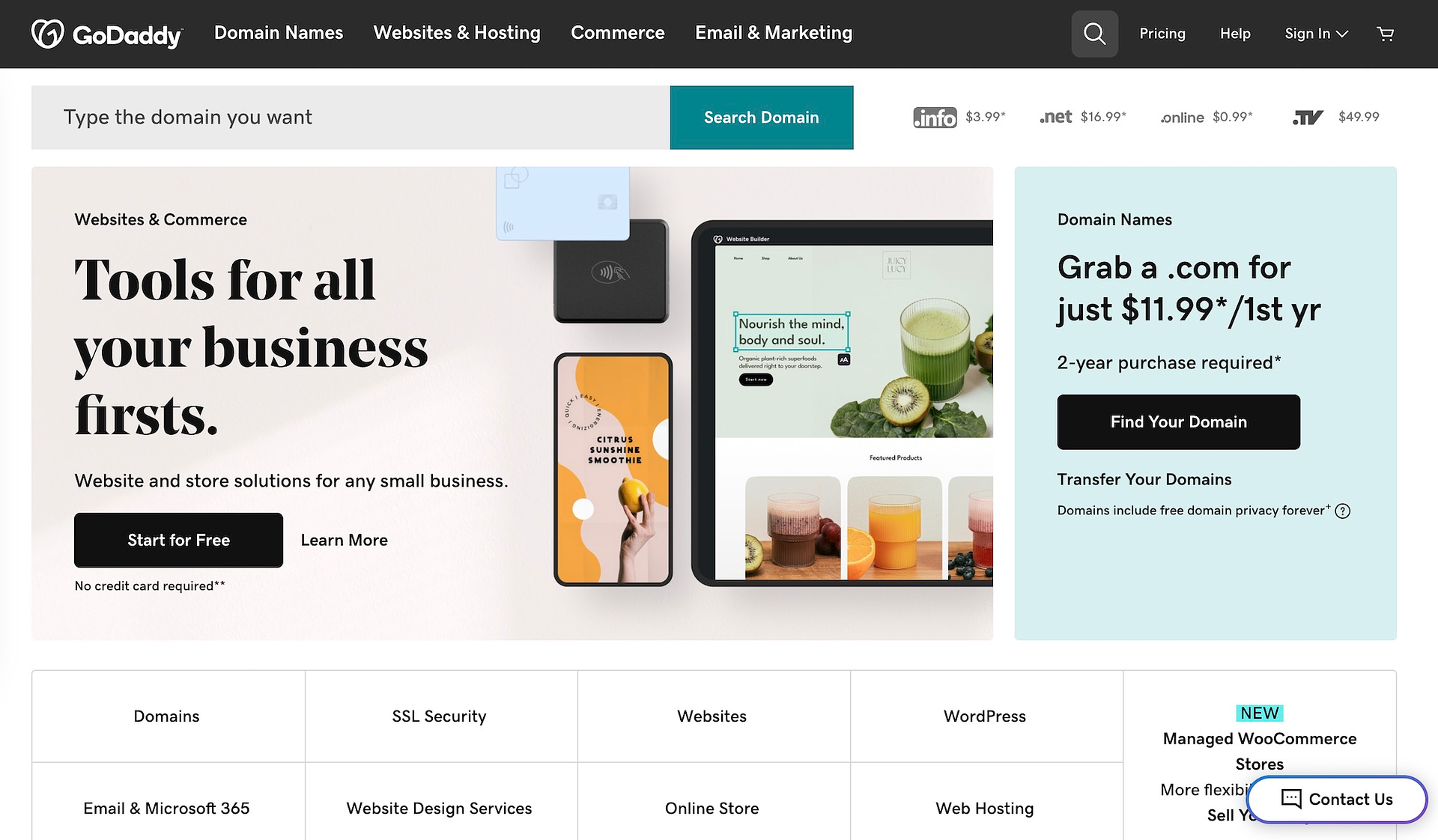
GoDaddy Website Builder 是一款可视化前端编辑器,可向您实时展示更改将如何影响您的网站。 您可以使用此工具构建一个完全优化的网站,而无需一行代码。
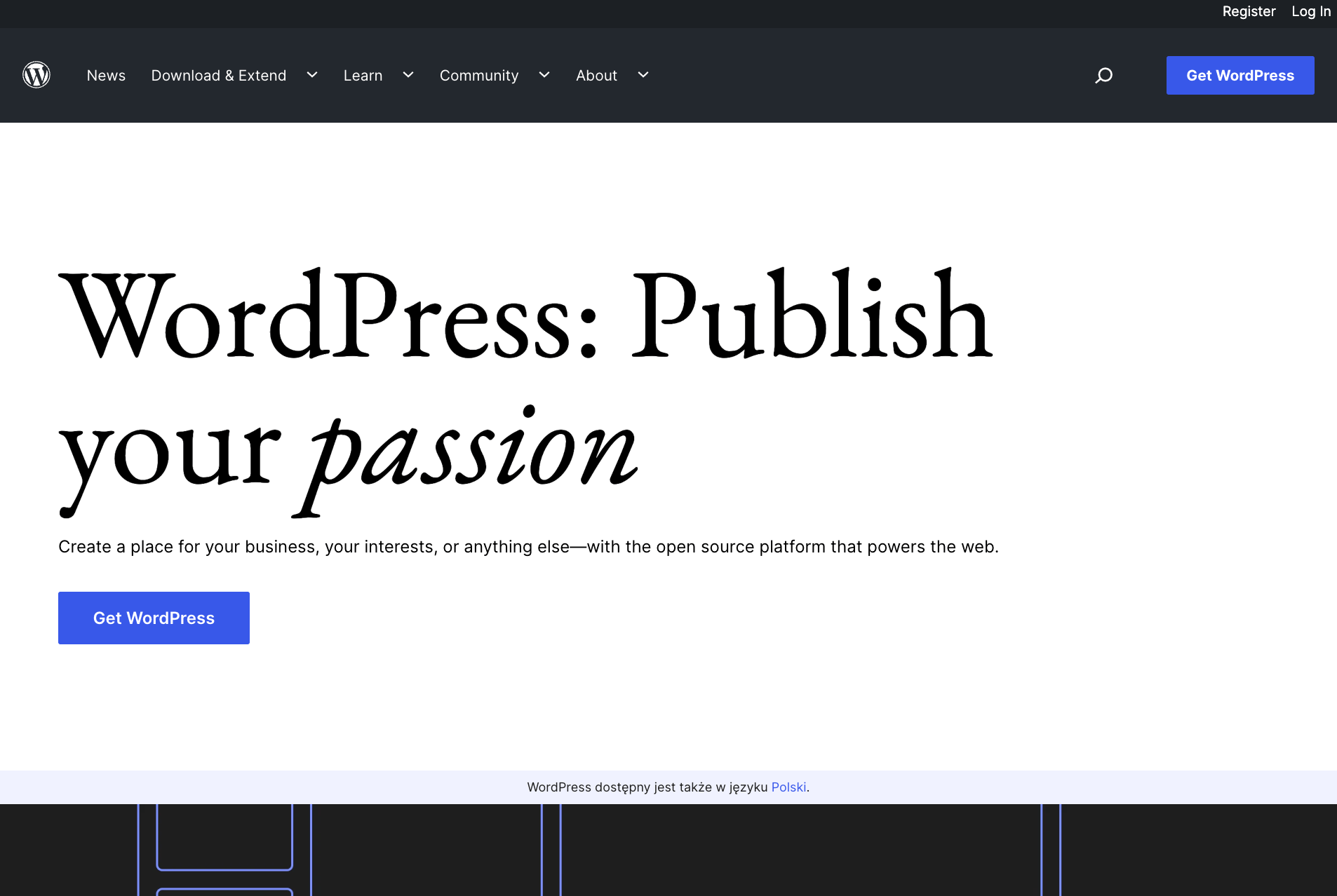
WordPress 是一个开源内容管理系统 (CMS),您可以将其安装在您自己的网络托管(包括您从 GoDaddy 以及任何其他托管提供商购买的网络托管)上。
WordPress 提供了创建、组织和管理完整网站所需的所有工具。 您也不需要代码来使用 WordPress – 您可以使用 WordPress 主题控制网站的设计,使用 WordPress 插件添加新功能,以及使用块编辑器管理您的内容。
现在您已经了解了基础知识,让我们深入了解 GoDaddy Website Builder 与 WordPress 的完整比较!
GoDaddy 建站工具与 WordPress:功能 ️
首先,让我们比较一下 GoDaddy Website Builder 和 WordPress 的可用功能。
️ GoDaddy 建站神器功能
GoDaddy 建站神器高级版提供以下功能:
- 具有多种模板的可视化网站编辑器
- AI网站生成
- 能够创建一次性和定期约会
- 博客工具
- 内容创建者
- 搜索引擎优化
- 社交媒体和电子邮件营销
- 能够通过 PayPal 接受付款
- 电子商务能力,包括设置灵活的运输选项的能力
- 能够通过在线市场销售产品
请注意, GoDaddy Website Builder 有一个免费版本,但它有严重的限制:
- 您将无法将其连接到您自己的域。
- 该网站将强制使用 GoDaddy 品牌。
- 您将无法访问电子商务功能。
出于这些原因,除了测试软件以了解您是否喜欢这些设计工具之外,我不建议使用免费版本的 GoDaddy Website Builder。
当您准备好开始真正构建网站时,您将需要切换到付费版本。
️ WordPress 功能
WordPress 与网站构建器略有不同,因为它期望您安装插件以获得所需的功能。 这意味着核心软件仅附带基本工具:
- 访问数千个 WordPress 主题
- 无需代码即可自定义主题的工具
- 可视化内容编辑器,称为块编辑器
- 页面和帖子管理
- 用户管理
- 能够安装插件来添加几乎任何可以想象到的功能
有些插件非常普遍,以至于它们经常捆绑到 WordPress 托管计划中。 这些插件可以通过一些令人兴奋的方式扩展您网站的功能:
- Yoast SEO可以提高整个网站的 SEO,并实时分析您的内容以帮助您优化各个页面和帖子。
- Jetpack可提高安全性、自动插件和主题更新以及提高网站速度。
- WooCommerce用于创建在线商店来销售数字或实体产品。 您还可以获得用于销售会员资格、预约预订等的 WooCommerce 扩展。
最重要的是,这些插件中的每一个都带有免费选项——只有当您想要附加功能时才需要付费。 您还可以找到用于许多其他用途的免费(和高级)插件,我们将在附加组件和集成部分中讨论这些用途。
特点:获胜者
乍一看,GoDaddy Website Builder 看起来像是这里的赢家。 然而,当您考虑在 WordPress 上安装插件的容易程度时(如果您选择正确的托管计划,有些插件甚至会预安装),胜者就变得不太明显了。
就我个人而言,我认为 WordPress 是这里的赢家,因为可用主题的数量和自定义工具的多功能性,我们将在下一节中仔细研究。
GoDaddy Website Builder 与 WordPress:设计工具
接下来,让我们看看使用 GoDaddy Website Builder 与 WordPress 设计网站的选项...
️ GoDaddy 建站工具设计工具
当您启动 GoDaddy Website Builder 时,系统会询问您一些问题,并且构建器将为您构建一个基本网站:
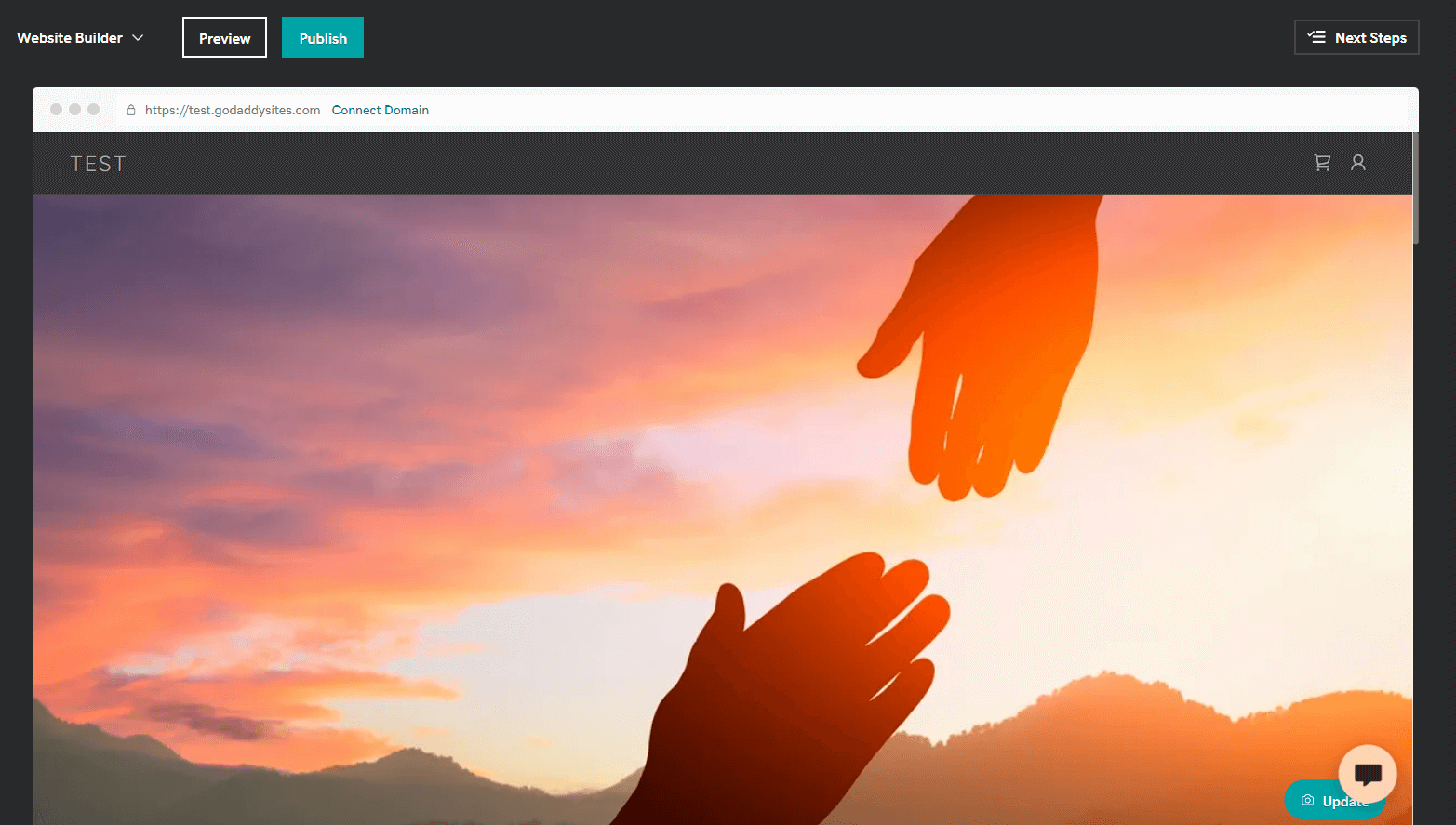
然后您可以立即开始编辑。
要编辑特定页面,只需单击要编辑的元素即可查看其自定义选项。 基本的自定义选项将出现在元素上方,更高级的选项将出现在侧边栏中。
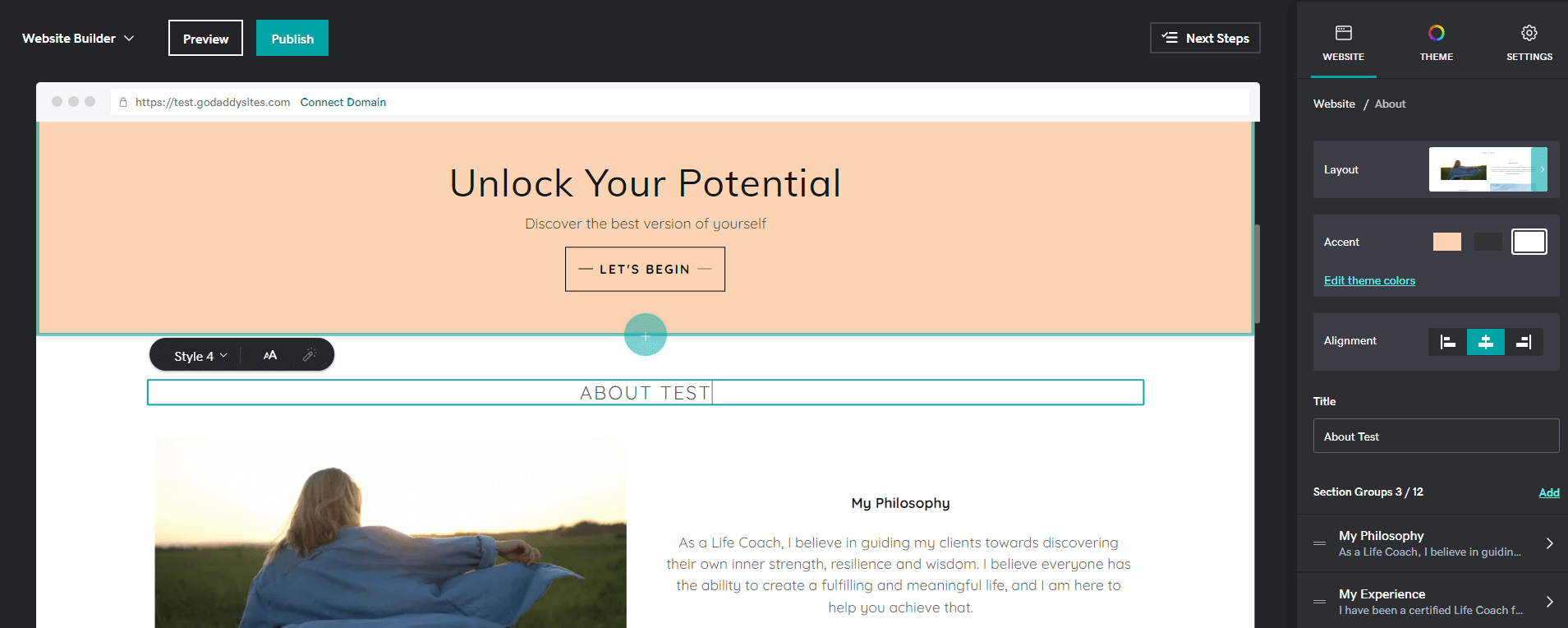
您可以通过单击侧边栏中的主题选项来自定义整个网站。 该区域允许您更改站点颜色、字体和按钮。
这些都是不错的选项,但我发现与我在 WordPress 和 Wix 和 Squarespace 等其他网站构建器中看到的选项相比,它们相当有限。
如果您想要添加原始设计中未包含的内容类型,您需要滚动到页面底部并单击“添加部分” 。 这将打开一个菜单,其中包含音频和视频、博客和时事通讯、商务等选项。
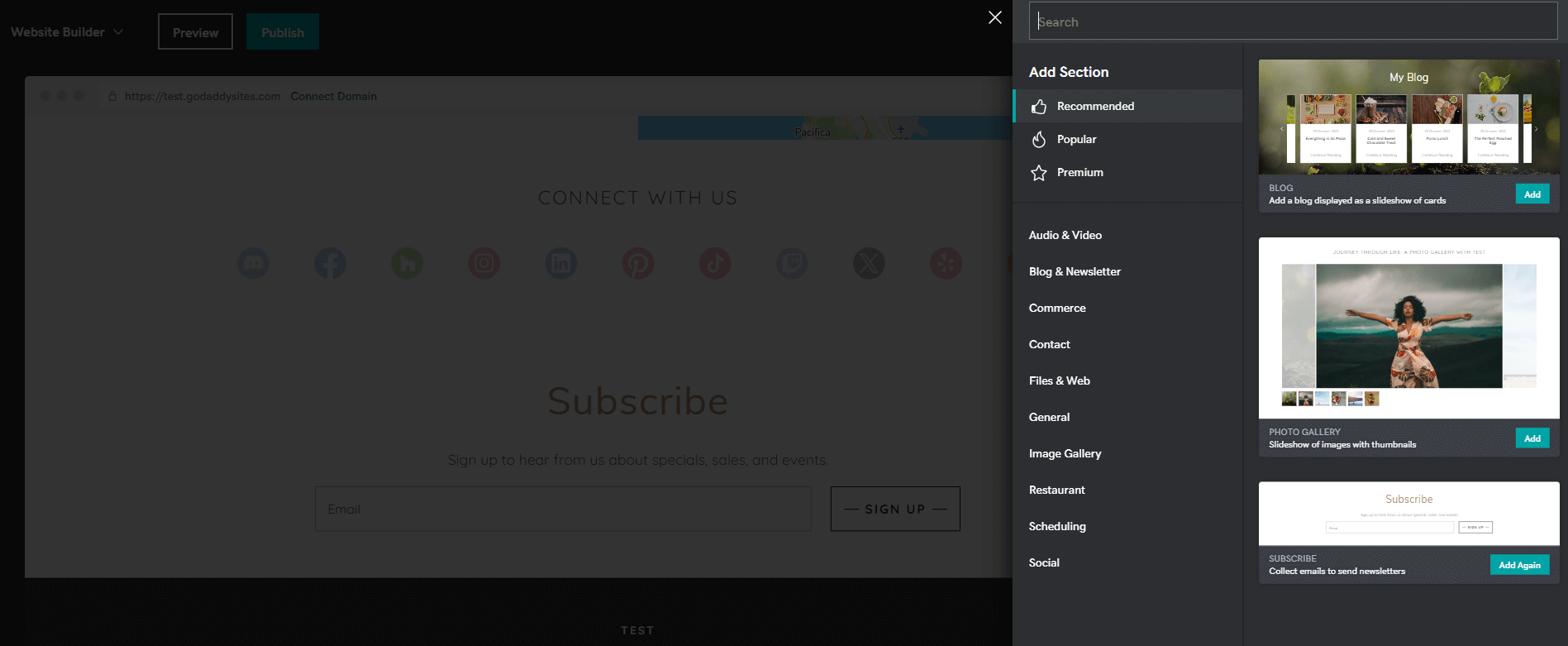
另一件令人困惑的事情是缺乏选择自己的模板的机会。 事实上,要查看模板,我必须单击侧边栏“主题”选项卡中的“尝试新外观” 。 这导致我选择了一些模板:
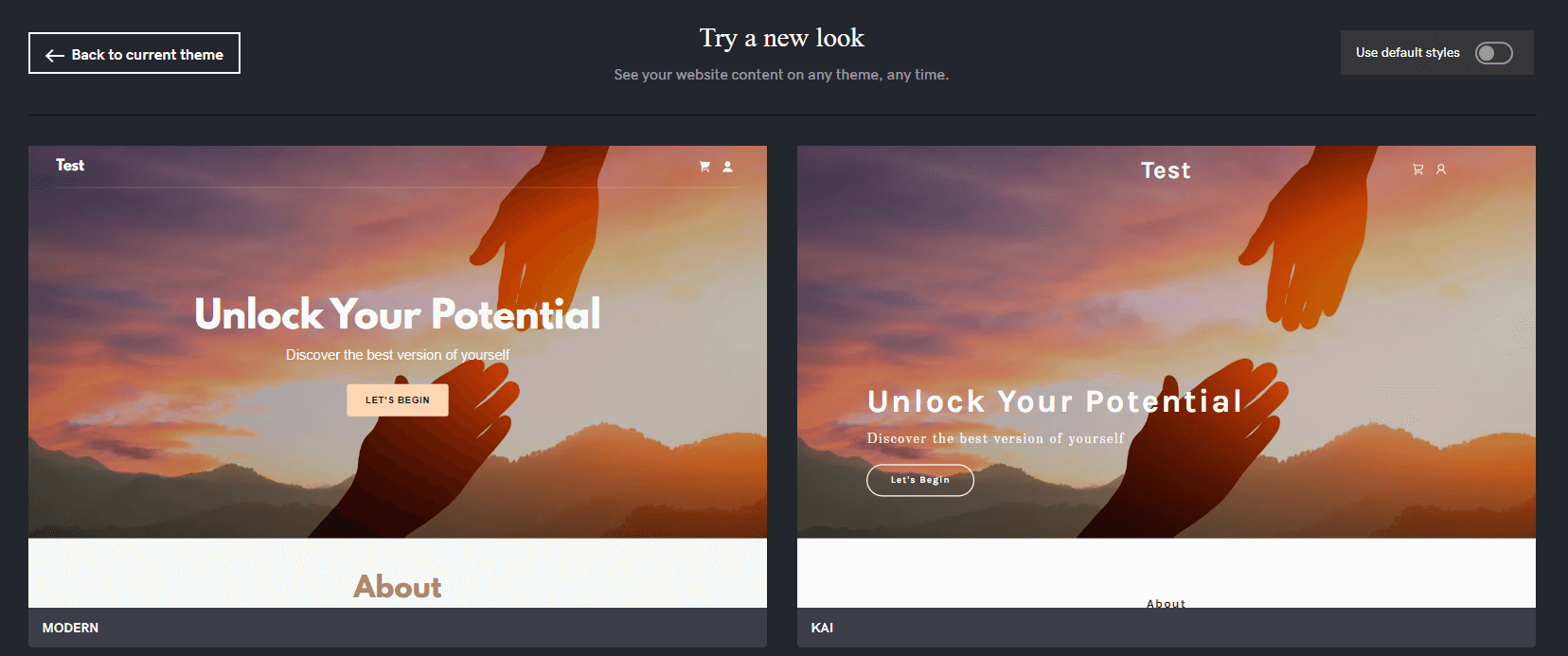
这些模板质量很高,但它们都非常相似,我只看到此页面上列出了大约 20 个。 GoDaddy Website Builder 的登陆页面显示了更广泛的模板,但我不知道如何访问它们。
️ WordPress 设计特点
WordPress 不会为您建立网站。 相反,您可以在托管服务器上安装 WordPress,然后选择一个主题来决定整体设计。
WordPress 主题库中有数以万计的此类主题。 其中许多将包含多种不同的样式供您选择。
例如,免费的 Neve 主题包括针对不同利基或网站类型的数十种不同的入门设计。
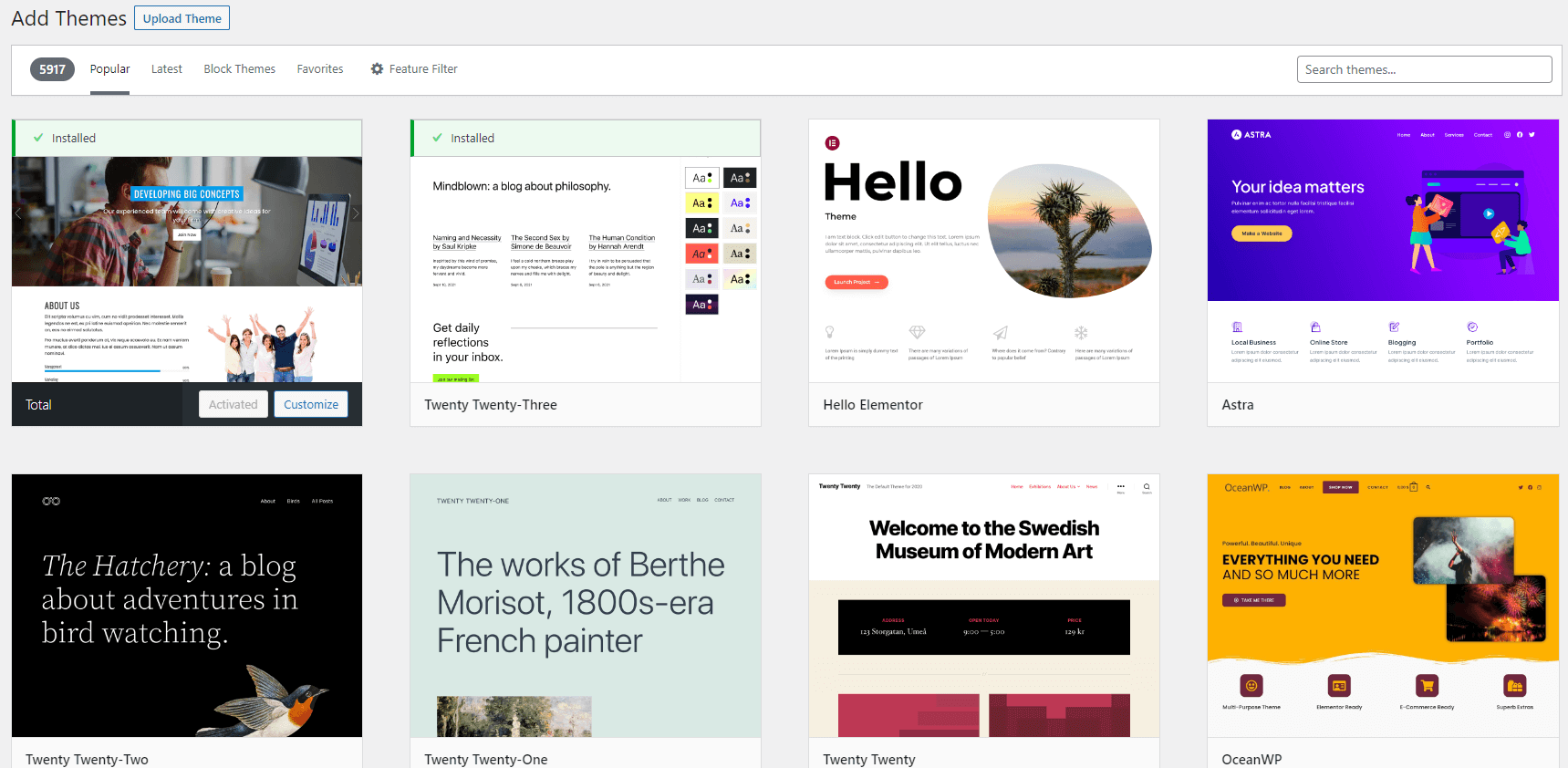
安装主题后,您将能够使用无代码界面进一步自定义其设计和样式,例如 WordPress 定制程序(如下图所示)或较新的站点编辑器。
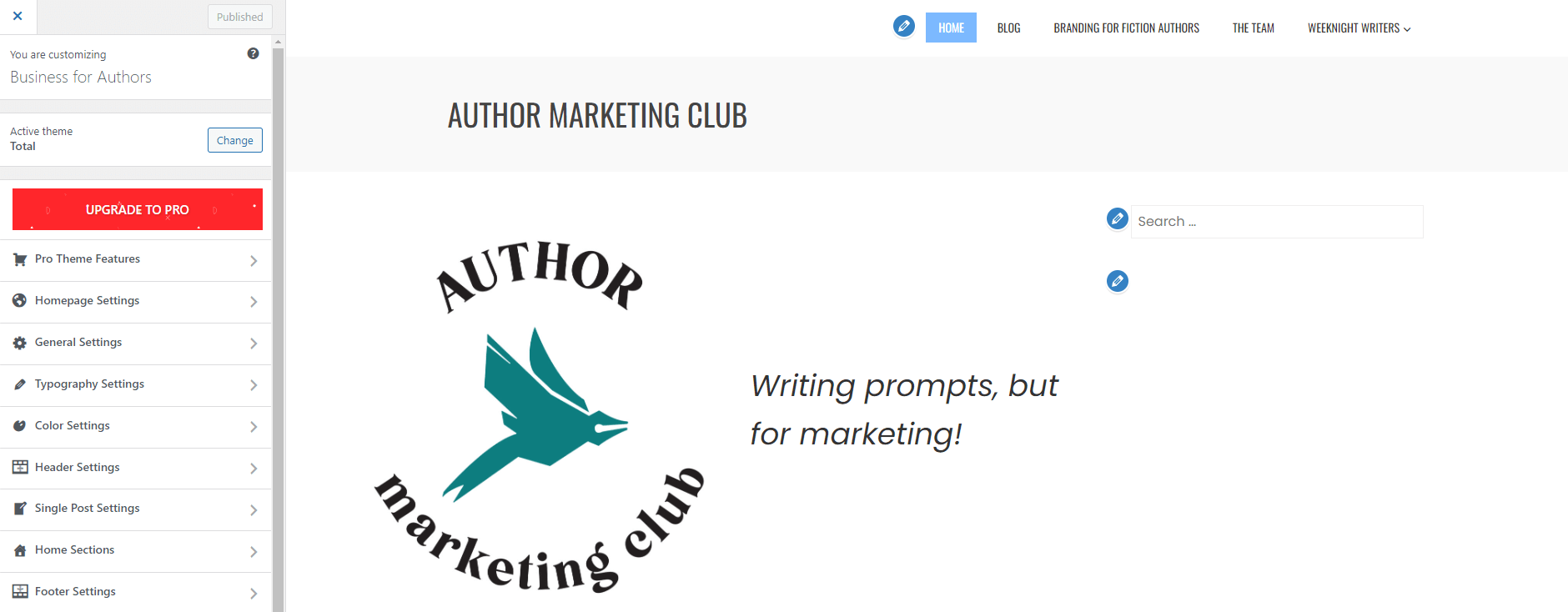
使用定制器,您将在侧边栏中看到所有编辑选项。 这些内容会根据您使用的主题而有所不同,但无论主题如何,您都可以编辑网站的多个方面:
- 主页设置(哪个页面显示为您的主页)
- 版式设置
- 颜色设置
- 标头设置
- 页脚设置
- 菜单
正如您所看到的,WordPress 定制器提供了比 GoDaddy Website Builder 更多的选项 – 这些只是基本选项。 如果您选择像 Neve 这样的多功能主题,您将可以访问更多自定义选项。
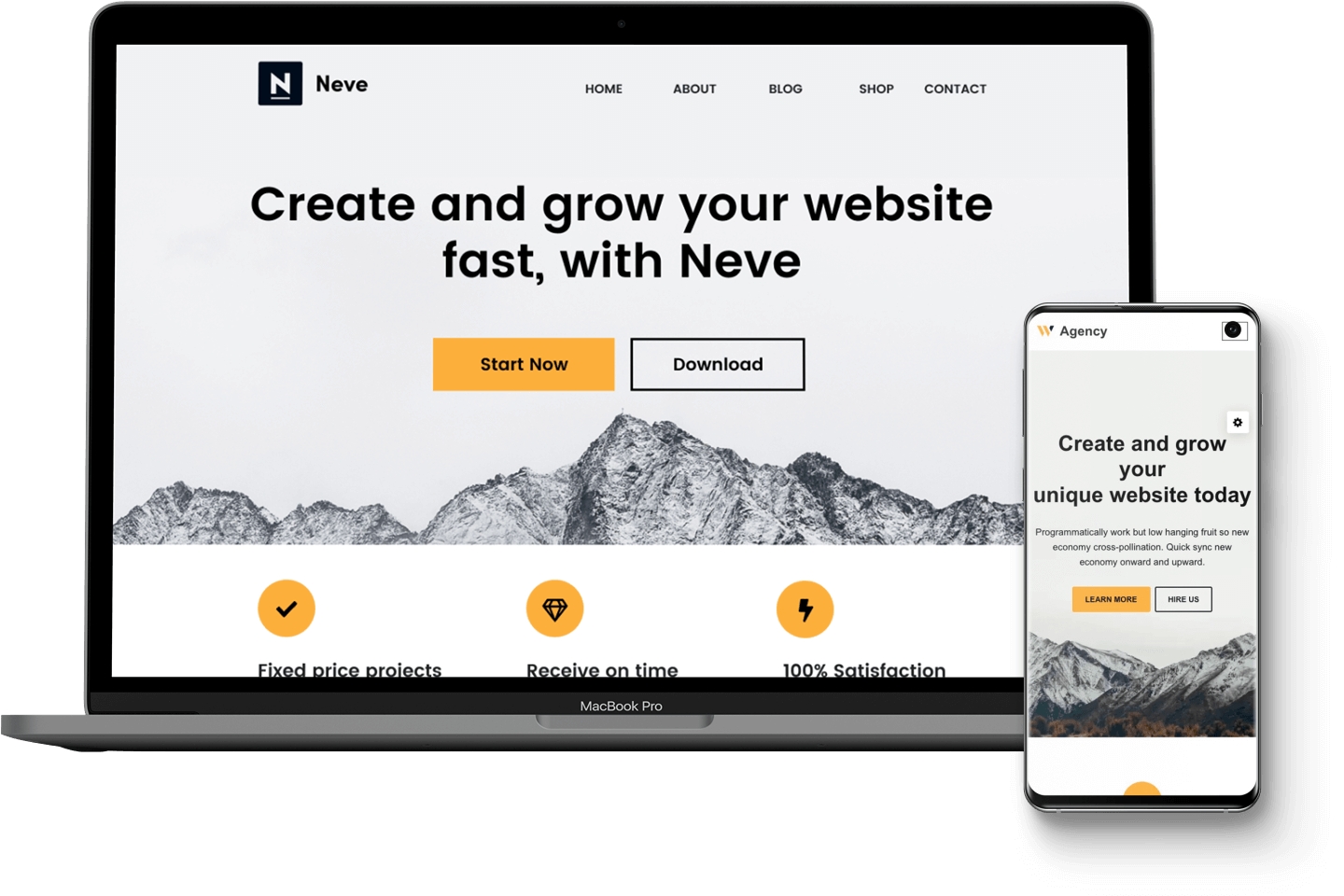
您可以使用 WordPress 的内置内容编辑器(称为块编辑器)编辑单个页面(和博客文章)。
您可以直接在该编辑器中键入内容,如下所示:
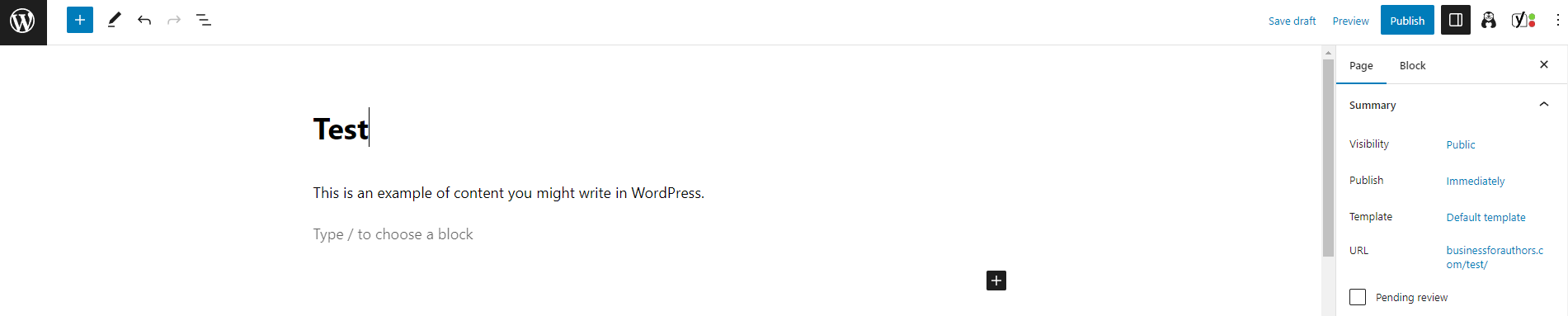
可以使用块添加其他类型的内容。 您可以通过单击空白区域旁边的+按钮来访问这些内容,并包含引文、图像、视频等内容。
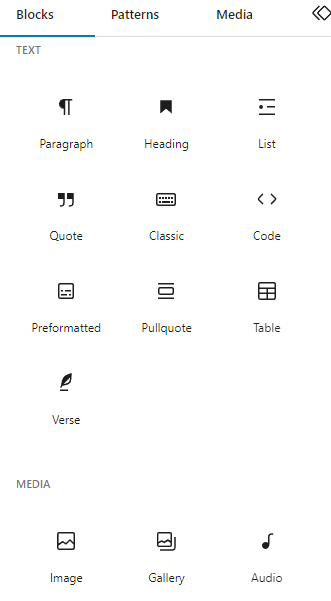
习惯 WordPress 可能需要一些时间,但是一旦您熟悉了定制器和块编辑器,该系统就非常容易使用。 您也不需要代码来使用它们 – 但如果您确实想添加一些代码,则可以将 HTML 块添加到任何帖子或页面。
如果您想要更多的设计控制,您可以安装一种称为页面构建器的插件。 这些插件通过可视化的拖放界面添加了更强大的设计功能。 接下来会详细介绍。
设计特点:判决
在 GoDaddy Website Builder 与 WordPress 辩论的这一部分中,WordPress 是明显的赢家。 有更多的主题选项,可以随时轻松更改主题,并且定制器和块编辑器都提供了多种自定义网站的方法。
GoDaddy Website Builder 与 WordPress:附加组件和集成 ️
接下来,让我们看看您必须向站点添加新功能以及与您可能正在使用的其他服务集成的选项。
GoDaddy 建站神器插件和集成
GoDaddy Website Builder 提供与一些关键工具的集成:Google Analytics、Google AdSense、Facebook 和 Instagram。
还有用于添加 Facebook Pixel 和 Pinterest 跟踪代码的简单设置选项。
使用 GoDaddy Website Builder 还可以让您访问内容创建器,其功能与 Canva 类似。

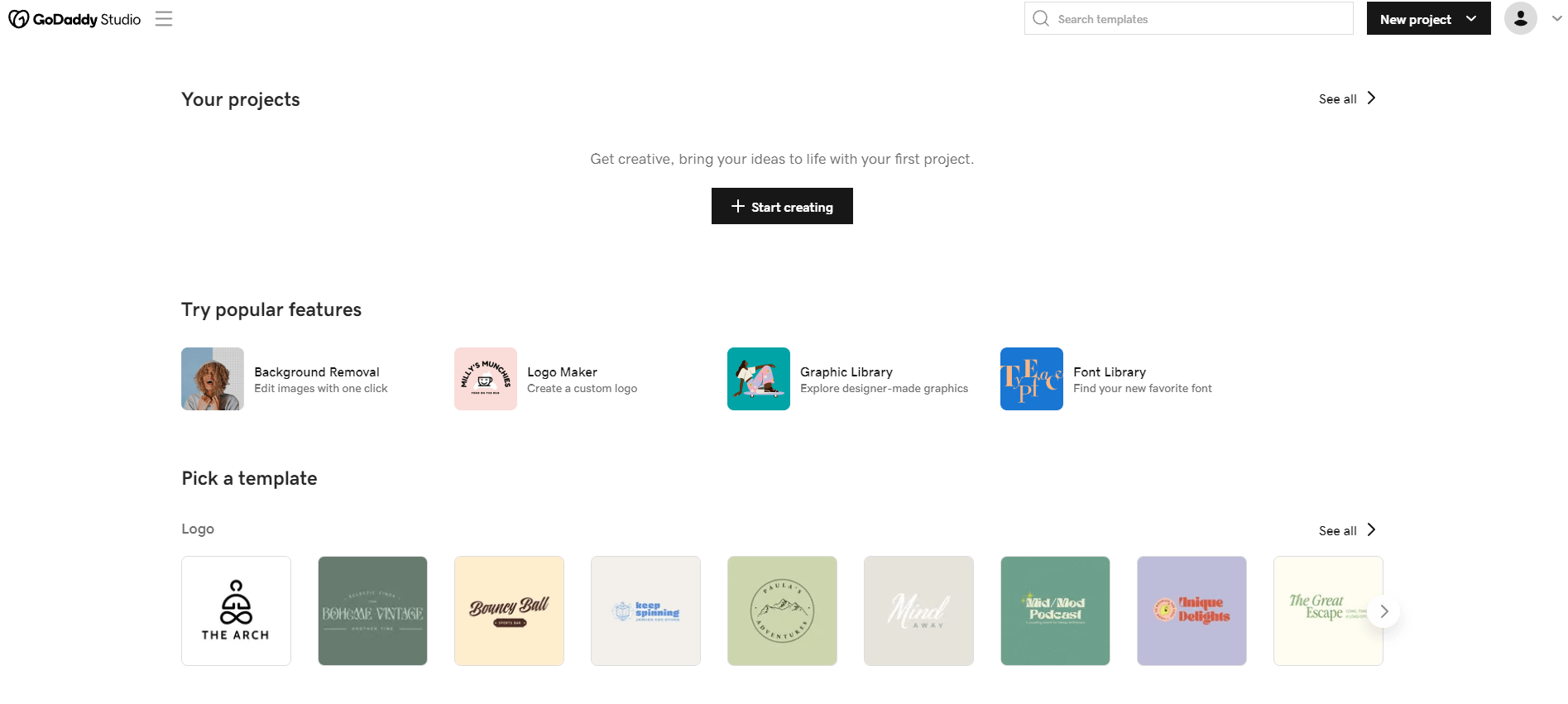
然而,这并没有像我希望的那样与 GoDaddy Website Builder 无缝集成。 您必须将图像导出到您的计算机,然后上传到网站,而不是从 GoDaddy 存储的媒体库访问图像。
您还可以访问用于电子邮件营销的 Connections 工具,但同样,这些工具并未内置于网站构建器本身中。 与您可以通过第三方电子邮件营销服务访问的内容相比,它们也非常基本。
据我所知,GoDaddy Website Builder 没有其他可用的集成或附加组件。 与顶级网站建设者相比,这是相当令人失望的。 例如,Wix 有数百个可用的扩展。 而且,正如您即将了解到的,与 WordPress 相比,它更令人失望。
WordPress 插件和集成
WordPress 是开源软件,这意味着任何人都可以为其创建插件(WordPress 术语“附加组件”)。 WordPress 也已经存在了 20 年,在那段时间里,成千上万的开发人员为其创建了工具。 事实上,免费的 WordPress.org 插件目录中有近 60,000 个插件可用,而许多其他插件只能通过第三方网站获得。
WordPress 插件可满足各种可以想象的用途,包括:
- 网站安全和速度优化
- 社交媒体和电子邮件营销
- 会员计划和在线课程
您甚至可以使用 Elementor 等页面构建器插件在 WordPress 中创建可视化网站构建器体验。
最重要的是,大多数这些插件都有免费版本。 这使您可以通过多种方式扩展您的网站,而无需花费任何额外的资金。
附加组件和集成:结论
在 GoDaddy Website Builder 与 WordPress 辩论的这一部分中,WordPress 再次成为明显的赢家。
WordPress 提供的数以万计的插件是无与伦比的。
GoDaddy Website Builder 与 WordPress:托管和定价
成本无疑将是您做出决定的另一个重要因素。 因此,让我们通过比较 WordPress 与 GoDaddy Website Builder 的成本来结束。
GoDaddy 建站神器托管和定价
正如我在本文开头提到的,GoDaddy Website Builder 有一个免费版本。 但是,此版本不允许您连接自定义域名或从您的网站中删除广告。
如果您想使用自己的域名或使用 GoDaddy Website Builder 创建无广告网站,则需要注册专门的 GoDaddy Website Builder 托管计划。
最实惠的网站构建器计划起价为每月 10.99 美元,按年计费(第一年 131.87 美元),然后升至每月 14.29 美元。
WordPress 托管和定价
WordPress 是开源的,这意味着您几乎可以在任何网络主机上使用它。 您甚至可以找到专门的 WordPress 托管计划,其中包含自动更新、备份、缓存、预装插件和其他 WordPress 特定功能。
使用任何网络主机的能力意味着价格差异很大。 以下是三个示例,供您参考:
- Hostinger专门的 WordPress 托管起价为每月 2.69 美元 + 三个月免费(续订价格为每月 7.99 美元)。
- Bluehost WordPress 主机起价为每月 2.75 美元,续订价格为每月 11.99 美元。
- SiteGround WordPress 托管起价为每月 2.99 美元,续订价格为每月 17.99 美元。
如果您的预算紧张,您可以找到许多廉价的 WordPress 主机来降低您的成本。
有关更多详细信息,我们有一整篇文章介绍 WordPress 网站的成本。
托管和定价:结论
这是 WordPress 在 GoDaddy Website Builder 与 WordPress 辩论中明显获胜的另一个地方。
您将获得更多选择,包括一些比 GoDaddy Website Builder 计划更实惠的选择。
然而,情况并非总是如此。 对于一些复杂和/或高流量的网站,WordPress 可能比 GoDaddy Website Builder 更昂贵。 但总的来说,WordPress 可以提供一种更便宜的方式来建立网站。
GoDaddy Website Builder 与 WordPress:构建网站的最佳选择是什么?
那么,您应该使用什么来建立您的网站?
好吧,让我们来看看四个类别的获奖者:
- 功能:GoDaddy Website Builder 具有更多内置功能,但如果您选择预装插件的计划,WordPress 会更接近。 当您考虑 WordPress 插件时,WordPress 可以比 GoDaddy Website Builder 做更多的事情。
- 设计工具:WordPress 凭借更通用的设计工具和更多主题而获胜。
- 附加组件和集成:WordPress 凭借数以万计的可用插件而获胜。
- 托管和定价:WordPress 之所以获胜,是因为它能够与几乎任何网络主机(包括非常便宜的主机)一起使用。
总而言之,GoDaddy Website Builder 有其用途,但我认为 WordPress 是构建网站的更好工具。
如果您已准备好开始,可以按照我们的分步指南了解如何创建 WordPress 网站或如何创建 WordPress 博客。
为了更全面地了解这个主题,我们还有一篇文章对网站构建器与 WordPress 进行了比较。
您对 GoDaddy Website Builder 与 WordPress 仍有疑问吗? 请在评论部分告诉我们,我们将尽力提供帮助!
